
Περιεχόμενο
- Πώς να καθορίσετε Windows Hello Camera δεν θα απενεργοποιηθεί
- Πώς να καθορίσει Windows Hello Camera δεν θα συνδεθείτε
- Πώς να καθορίσει τα Windows Hello Stuck στην οθόνη κλειδώματος
- Πώς να καθορίσετε Windows Hello Fingerprint Reader δεν θα συνδεθείτε
- Πώς να καθορίσει τα Windows Hello δεν θα λειτουργήσει στο Windows Store
- Τα παράθυρα Hello Options έχουν θολωθεί στις εφαρμογές ρυθμίσεων
- Huawei MateBook
Windows Hello προβλήματα μπορεί να κάνει την υπογραφή στο σημειωματάριό σας, επιφάνεια εργασίας ή δισκίο απογοητευτικό. Γι 'αυτό χρειάζεστε αυτές τις συμβουλές για να τις διορθώσετε.
Οι κωδικοί PIN δεν προσφέρουν πάντα την καλύτερη ασφάλεια και οι κωδικοί πρόσβασης εικόνας δεν είναι πολύ χρήσιμοι. Τα Windows Hello είναι μια εναλλακτική λύση για τις δύο αυτές επιλογές σύνδεσης. Όπως και ο αναγνώστης δακτυλικών αποτυπωμάτων στο smartphone ή το tablet σας, παρέχει έναν γρήγορο τρόπο για να επιβεβαιώσετε την ταυτότητά σας ότι κάποιος άλλος δεν μπορεί εύκολα να αντιγράψει. Τα Windows Hello προβλήματα δεν προκαλούν μόνο ερεθισμό: ίσως απενεργοποιήσετε τη λειτουργία, εάν συνεχίσει, καθιστώντας τον υπολογιστή σας λιγότερο ασφαλές.

Διαβάστε: 16 κοινά προβλήματα των Windows 10 και πώς να τα διορθώσετε
Μην επιστρέψετε στη χρήση ενός κωδικού PIN και μην ξεφορτωθείτε τον κωδικό σας εξ ολοκλήρου όταν εμφανίζονται τα Windows Hello προβλήματα. Χρησιμοποιήστε αυτήν την ανάλυση των προβλημάτων και των διορθώσεων των Windows Hello για να αποκτήσετε σωστά το Windows 10 PC σας.
Πώς να καθορίσετε Windows Hello Camera δεν θα απενεργοποιηθεί
Μια λευκή ή κόκκινη λυχνία ανάβει όταν η κάμερα Windows Hello είναι σε χρήση και απενεργοποιείται όταν ο υπολογιστής σας κάνει σάρωση. Μερικές φορές το φως και η κάμερα παραμένουν, ακόμη και αν έχετε ήδη συνδεθεί στον υπολογιστή σας ή έκλεισε την εφαρμογή που έλεγξε την ταυτότητά σας. Η απόδοση του υπολογιστή σας μπορεί να υποστεί ως αποτέλεσμα.
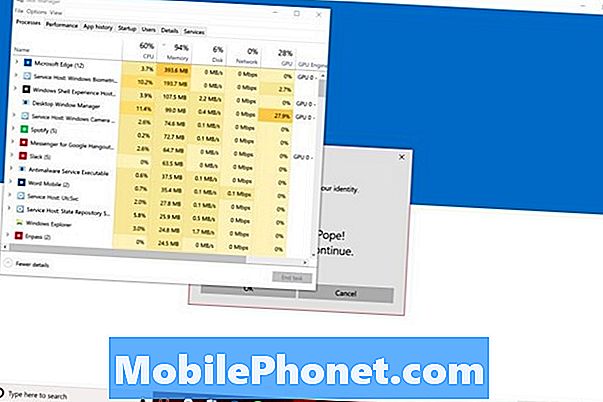
Υπάρχουν δύο επιλογές για την επιδιόρθωση μιας κάμερας Hello των Windows που δεν θα απενεργοποιηθεί. Πάτα το CTRL + ALT + DEL κλειδιά στο πληκτρολόγιό σας ταυτόχρονα. Επιλέγω Διαχειριστής εργασιών από το μενού. Τώρα, ψάξτε Windows Biometrics στη λίστα των διαδικασιών που εκτελούνται στο παρασκήνιο. Κάντε δεξί κλικ για αυτό το όνομα και επιλέξτε Τέλος εργασίας.
Διαβάστε: Windows Hello: Πώς να συνδεθείτε στα Windows 10 με το πρόσωπό σας
Επίσης, μπορείτε να διορθώσετε την απενεργοποίηση της συσκευής σας Hello Camera του Windows, κάνοντας επανεκκίνηση του υπολογιστή σας. Ανοιξε το Αρχικο ΜΕΝΟΥ. Κάνε κλικ στο Εξουσία στην κάτω αριστερή γωνία. Επιλέγω Επανεκκίνηση από το μενού. Η κάμερα πρέπει να ελέγξει την ταυτότητά σας μετά την επανεκκίνηση, αλλά να μην παραμείνει ενεργή.
Πώς να καθορίσει Windows Hello Camera δεν θα συνδεθείτε
Εάν η κάμερα Windows Hello σας δεν θα συνδεθεί αξιόπιστα, δοκιμάστε να βελτιώσετε τη σάρωση. Πατήστε το πλήκτρο εκκίνησης στο πληκτρολόγιό σας. Κάντε κλικ στο Λογαριασμοί, στη συνέχεια κάντε κλικ στο Επιλογές σύνδεσης. Τέλος, κάντε κλικ στο Βελτιώστε την αναγνώριση.

Όταν προσπαθείτε να συνδεθείτε, κοιτάξτε πάντα απευθείας το κόκκινο ή το λευκό φως πάνω από την οθόνη σας. Εάν δεν έχετε σαρώσει τον εαυτό σας με τα γυαλιά σας, κάντε κλικ στο κουμπί Βελτίωση αναγνώρισης στην εφαρμογή "Ρυθμίσεις" και κάντε μια άλλη σάρωση.
Πώς να καθορίσει τα Windows Hello Stuck στην οθόνη κλειδώματος

Τα Windows Hello θα σας κρατήσουν στην οθόνη κλειδώματος για όσο χρονικό διάστημα χρειάζεται για να επαληθεύσετε ποιοι είστε. Εάν αναφέρεται "Hello" και επιβεβαιώνει την ταυτότητά σας, αλλά δεν ανυψώνει την οθόνη κλειδώματος, θα μπορούσε να υπάρχει κάποιο πρόβλημα.
Αν έχετε μια συσκευή με επαφή, σας περιμένει να περάσετε από την οθόνη κλειδώματος. Τοποθετήστε το δάχτυλό σας στο κάτω μέρος άκρη της οθόνης σας και σύρετε προς τα πάνω. Οι χρήστες του ποντικιού και του πληκτρολογίου πρέπει απλά να αγγίξουν το πλήκτρο διαστήματος για να ανυψώσετε την οθόνη κλειδώματος.
Ελέγξτε για νέες ενημερώσεις και προγράμματα οδήγησης μέσα στο Ρυθμίσεις app κάτω Ενημερώσεις & Ασφάλεια αν αυτό συμβαίνει πολύ. Ίσως χρειαστεί να εγκαταστήσετε ξανά τα Windows 10 για να απαλλαγείτε από αυτό το πρόβλημα. Θυμηθείτε να αποθηκεύσετε τα πάντα στον υπολογιστή σας αν αποφασίσετε να κάνετε επαναφορά.
Διαβάστε: Πώς να επαναφέρετε τα Windows 10
Πώς να καθορίσετε Windows Hello Fingerprint Reader δεν θα συνδεθείτε
Το Windows Hello αναγνωστών δακτυλικών αποτυπωμάτων θα σας αποτρέψει μόνο αν δεν αναγνωρίσει το δάχτυλό σας. Αυτό μπορεί να συμβεί για δύο λόγους. Το δάκτυλο που χρησιμοποιείτε δεν έχει προστεθεί στα Windows Hello ή η σάρωση για το δάχτυλο που έχετε ήδη προσθέσει δεν είναι αρκετά λεπτομερής.
Πάτα το Αρχή για να ανοίξετε το μενού "Έναρξη". Κάνε κλικ στο Ρυθμίσεις στην κάτω αριστερή γωνία. Πατήστε ή κάντε κλικ στο Λογαριασμοί. Κάντε κλικ στο Επιλογές σύνδεσης. Τώρα χρησιμοποιήστε τα κουμπιά κάτω από το Windows Hello για να προσθέσετε ένα νέο δακτυλικό αποτύπωμα ή να βελτιώσετε το υπάρχον δακτυλικό σας αποτύπωμα.

Διαβάστε: Windows Hello: Πώς να συνδεθείτε στα Windows 10 με το δάχτυλό σας
Για τα Windows Γεια να είναι πραγματικά αποτελεσματική, προσθέστε κάθε δάχτυλο από το δεξί σας χέρι. Με αυτόν τον τρόπο, δεν χρειάζεται να σκεφτείτε ποιο δάκτυλο πρέπει να χρησιμοποιήσετε σε κάθε σύνδεση. Επίσης, θυμηθείτε να αλλάζετε γωνίες κατά τη σάρωση του δακτύλου σας. Για παράδειγμα, εάν πιάσετε συχνά τον υπολογιστή σας από το δεξί άκρο, ο αισθητήρας σας θα τραβήξει το δάχτυλό σας από αυτή τη γωνία.
Πώς να καθορίσει τα Windows Hello δεν θα λειτουργήσει στο Windows Store
Εφόσον έχετε ρυθμίσει το Windows Hello, το Microsoft Store μπορεί να χρησιμοποιήσει το δακτυλικό σας αποτύπωμα ή τη σάρωση προσώπου για να εξουσιοδοτήσει τις αγορές εφαρμογών και παιχνιδιών.
Για να βεβαιωθείτε ότι οι εξουσιοδοτήσεις αγοράς του Microsoft Store είναι ενεργοποιημένες, ανοίξτε το Microsoft Store app από το μενού Έναρξη. Τώρα κάντε κλικ στις τρεις τελείες στην επάνω δεξιά γωνία της εφαρμογής. Κάντε κύλιση προς τα κάτω μέχρι να δείτε Αγορά Σύνδεση. Βεβαιωθείτε ότι ο διακόπτης είναι απενεργοποιημένος.
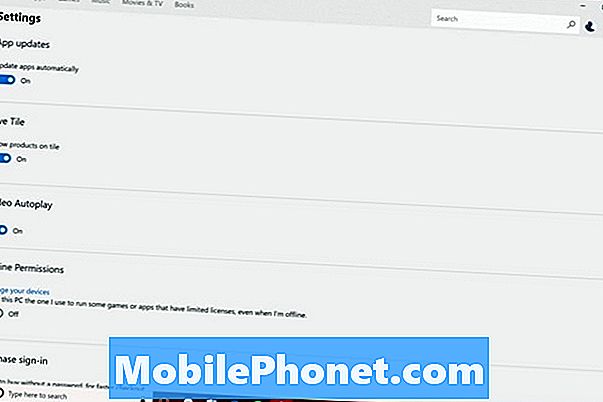
Διαβάστε: 48 καλύτερες εφαρμογές των Windows 10 το 2017
Την επόμενη φορά που θα προσπαθήσετε να αγοράσετε κάτι από το Windows Store, ένα αναδυόμενο παράθυρο θα επιβεβαιώσει την ταυτότητά σας με το Windows Hello ή θα σας ζητήσει να εισαγάγετε τον κωδικό PIN. Εάν αυτό δεν συμβεί, σκεφτείτε να επαναφέρετε τα Windows 10 έτσι ώστε το Windows Store να συμπεριφέρεται όπως πρέπει.
Τα παράθυρα Hello Options έχουν θολωθεί στις εφαρμογές ρυθμίσεων
Τα Windows 10 εξαλείφουν τις επιλογές Windows Hello όταν δεν ανιχνεύει έναν αναγνώστη δακτυλικών αποτυπωμάτων ή έναν αισθητήρα κάμερας που λειτουργεί με αυτόν. Και πάλι, το Windows Hello απαιτεί νέο υλικό, οπότε ακόμα και αν εκμεταλλευθήκατε την προσφορά δωρεάν αναβάθμισης των Windows 10, χρειάζεστε έναν συμβατό αισθητήρα.

Η φωτογραφική μηχανή IR LilBit Face Recovery κοστίζει $ 69.99 στο Amazon και συνεργάζεται με τα Windows Hello. Αγοράστε αυτήν την κάμερα εάν έχετε επιφάνεια εργασίας ή φορητό υπολογιστή που δεν φεύγει ποτέ από το σπίτι.
Αγοράστε ένα ανάγνωσης δακτυλικών αποτυπωμάτων Mini USB για Windows εάν έχετε φορητό υπολογιστή ή tablet. Παίρνει μια θύρα USB, αλλά το σχεδιασμό χαμηλού προφίλ σας εμποδίζει να το αφαιρέσετε κάθε φορά που θα χρειαστεί να χρησιμοποιήσετε το φορητό σας υπολογιστή μακριά από το σπίτι. Κοστίζει $ 34,99.
Αν είστε στο σημείο όπου η αγορά ενός νέου υπολογιστή είναι μια καλή ιδέα, μην ξεχάσετε να αναζητήσετε ένα Windows Hello κάμερα ή αναγνώστη δακτυλικών αποτυπωμάτων όταν εξετάζετε ποιες συσκευές να αγοράσετε. Οι περισσότεροι φορητοί υπολογιστές μεσαίας κατηγορίας και συσκευές all-in-one διαθέτουν αισθητήρες Windows Hello ως προαιρετικά πρόσθετα στο διαδίκτυο. Όλοι οι υπολογιστές high-end, όπως το Lenovo Yoga 920, ο Dell XPS 13, ο Surface Pro και ο επιφανειακός φορητός υπολογιστής, διαθέτουν ενσωματωμένους αισθητήρες.
17 καλύτερες εναλλακτικές λύσεις επιφάνειας εργασίας το 2019




















